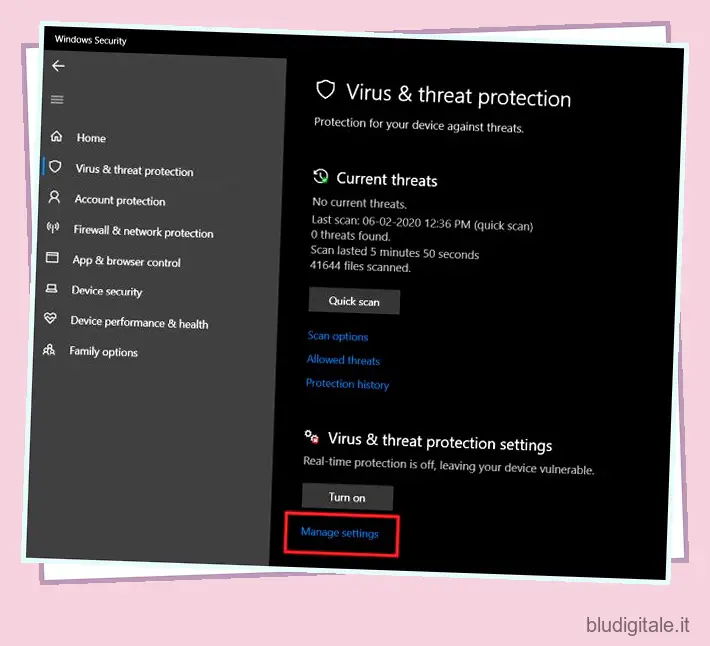L’elevato utilizzo della CPU non è un nuovo problema sui computer Windows in quanto ha colpito per molto tempo sia gli utenti di Windows 10 che 7. Proprio di recente, abbiamo spiegato come correggere l’utilizzo elevato della CPU dopo l’aggiornamento KB4512941 su Windows 10. E ora gli utenti si lamentano di un processo chiamato msmpeng.exe che causa un picco elevato nell’utilizzo della CPU. La parte interessante di questo processo è che non è un virus, ma un processo di sistema gestito dallo stesso antivirus nativo. Quindi, per comprendere meglio il problema, andiamo avanti e impariamo come disabilitare il processo msmpeng.exe che alla fine ridurrà l’elevato utilizzo della CPU sui computer Windows.
Disabilita Msmpeng.exe e riduci l’utilizzo elevato della CPU
Prima di passare alla guida, chiarisco che Msmpeng.exe non è un virus. In effetti, è un processo eseguibile del servizio antimalware eseguito dall’antivirus nativo, Windows Defender (ora chiamato Windows Security). Molti utenti hanno individuato il problema in un file di database chiamato mpenginedb.db che viene utilizzato da Windows Defender per memorizzare i valori hash. A causa di alcuni falsi identificatori, Sicurezza di Windows continua a scansionare tutti i dati sul disco e li rielabora nel file di database. Di conseguenza, l’utilizzo della CPU aumenta dal 50% al 100%. Quindi, dovremo eliminare il file mpenginedb.db per risolvere questo problema.
Elimina il file Mpengine.db
Se volete continuare a leggere questo post su "Come disabilitare Msmpeng.exe e ridurre l’utilizzo elevato della CPU" cliccate sul pulsante "Mostra tutti" e potrete leggere il resto del contenuto gratuitamente. ebstomasborba.pt è un sito specializzato in Tecnologia, Notizie, Giochi e molti altri argomenti che potrebbero interessarvi. Se desiderate leggere altre informazioni simili a Come disabilitare Msmpeng.exe e ridurre l’utilizzo elevato della CPU, continuate a navigare sul web e iscrivetevi alle notifiche del blog per non perdere le ultime novità.
1. Poiché Mpengine.db è un file di sistema correlato all’antivirus, non possiamo eliminarlo normalmente. Dovremo disabilitare temporaneamente l’antivirus e quindi solo noi possiamo eliminare il file. Quindi apri Sicurezza di Windows e vai su “Protezione da virus e minacce”. Qui, fai clic su “Gestisci impostazioni”.
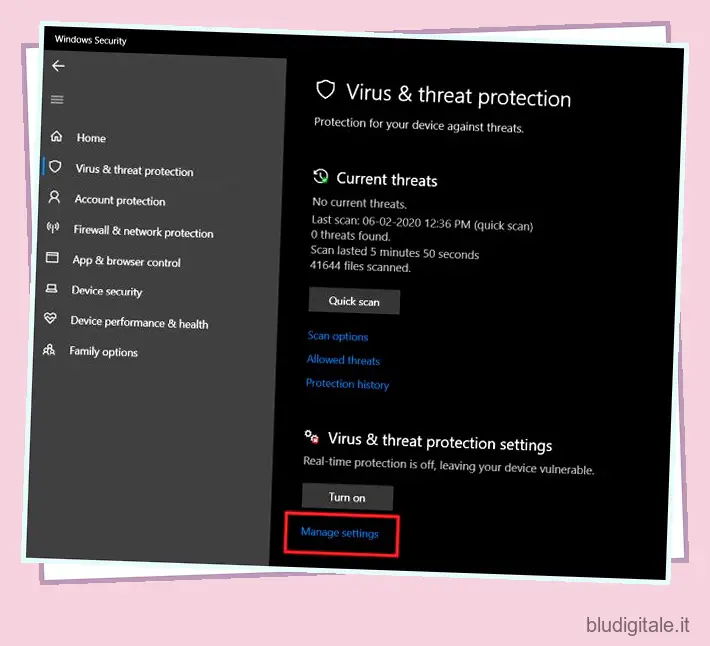
2. Successivamente, disabilita tutti gli interruttori in questa sezione.
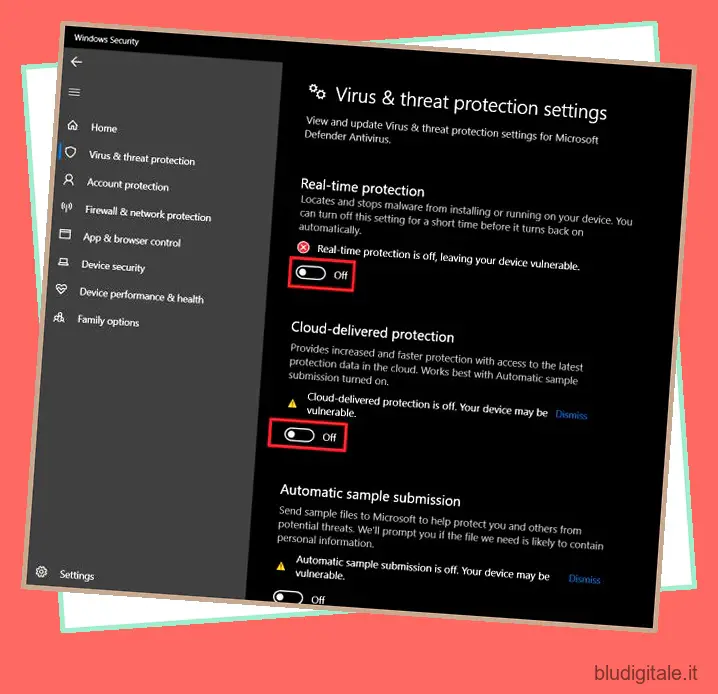
3. Ora, tieni premuto il pulsante “Maiusc” e riavvia il computer. Si avvierà nella finestra di ripristino avanzato.
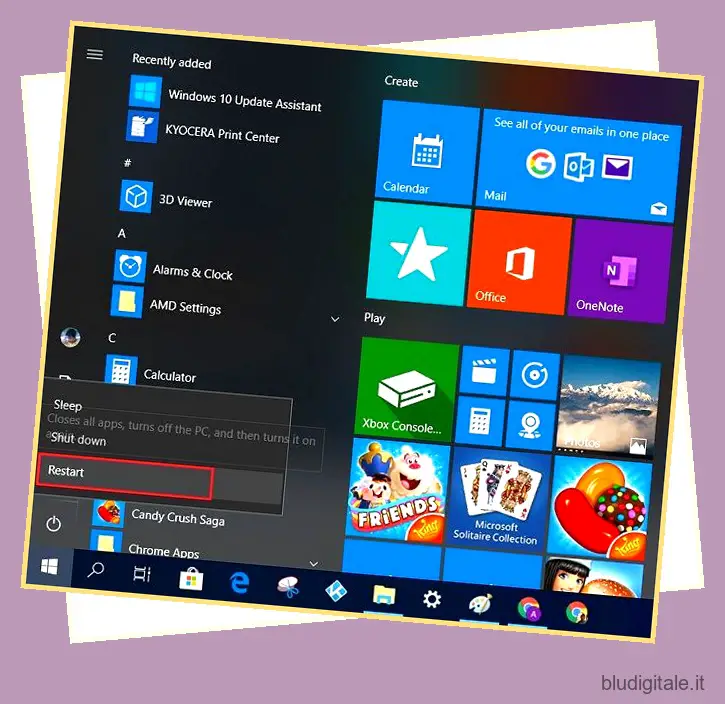
4. Qui, scegli Risoluzione dei problemi -> Opzioni avanzate -> Impostazioni di avvio -> Riavvia . Successivamente, premi il tasto numerico “4” per avviare la modalità provvisoria.
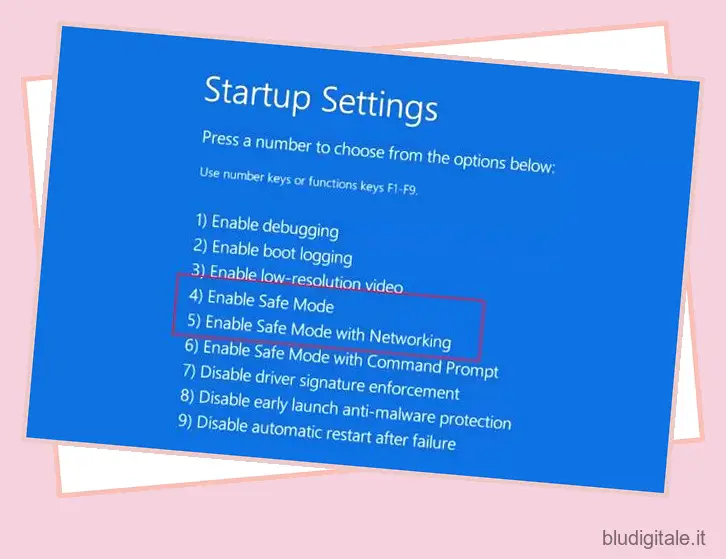
5. Una volta che sei in modalità provvisoria, cerca “registro” nella casella di ricerca di Windows. Successivamente, fai clic su “Esegui come amministratore” nel riquadro di destra.
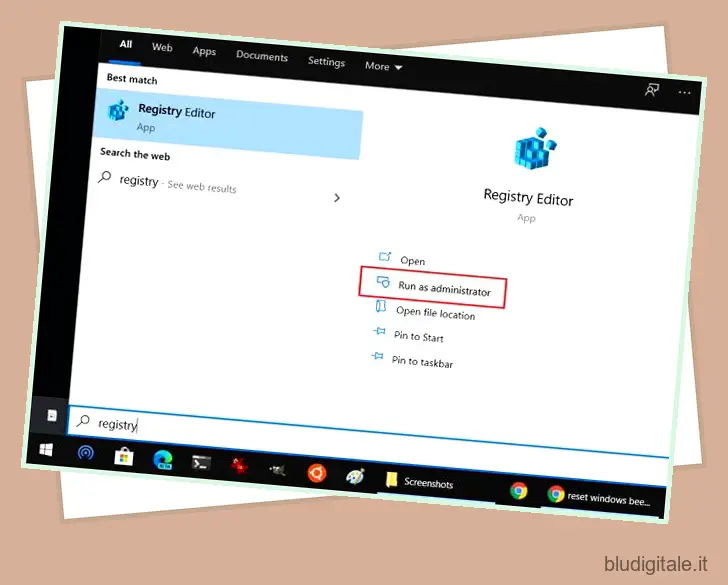
6. Copia l’indirizzo sottostante e incollalo nella barra degli indirizzi del Registro di sistema e premi invio. Verrai immediatamente indirizzato alla cartella Windows Defender.
HKEY_LOCAL_MACHINESOFTWAREPoliciesMicrosoftWindows Defender
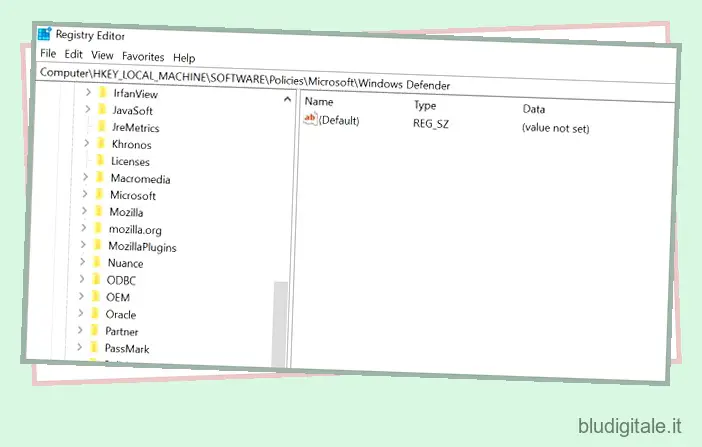
7. Fare clic con il tasto destro su “Windows Defender” e selezionare Nuovo -> Valore DWORD (32 bit) . Denominare il file “DisableAntiSpyware” e fare clic sul pulsante “Ok”.
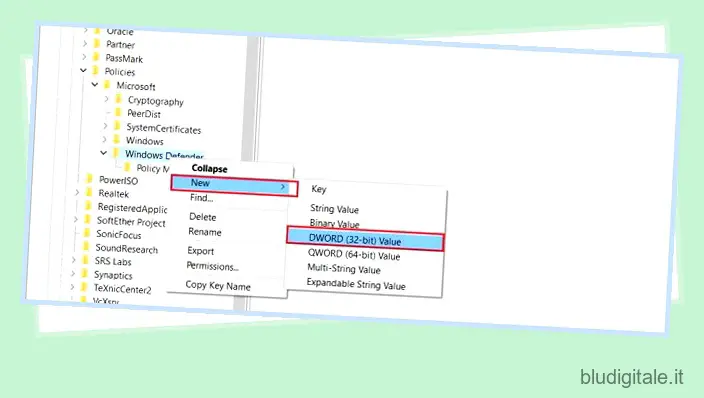
8. Ora fai doppio clic sul file e cambia il valore in 1 . Successivamente, fai clic sul pulsante “Ok” e riavvia il computer.
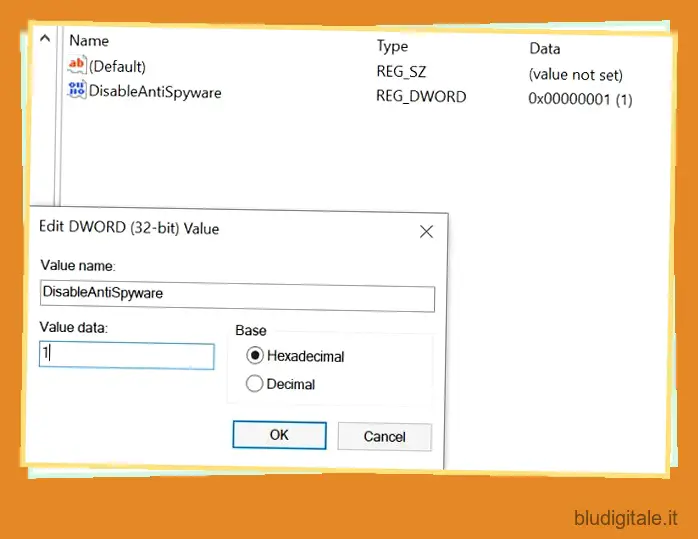
9. Questa volta, cerca “Powershell” e aprilo come amministratore.
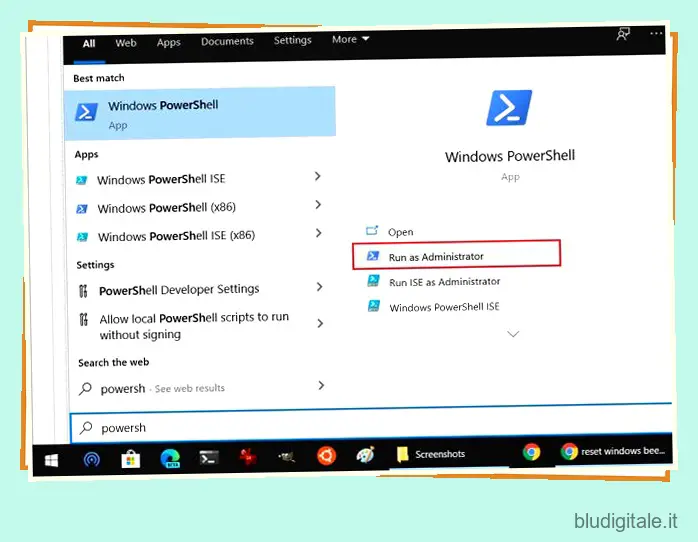
10. Successivamente, copia il comando seguente e incollalo nella finestra di PowerShell. Successivamente, premi invio. Questo eliminerà il file mpengine.db dal tuo PC.
Rimuovi - Elemento ' C:ProgramDataMicrosoftWindows DefenderScansmpenginedb.db'
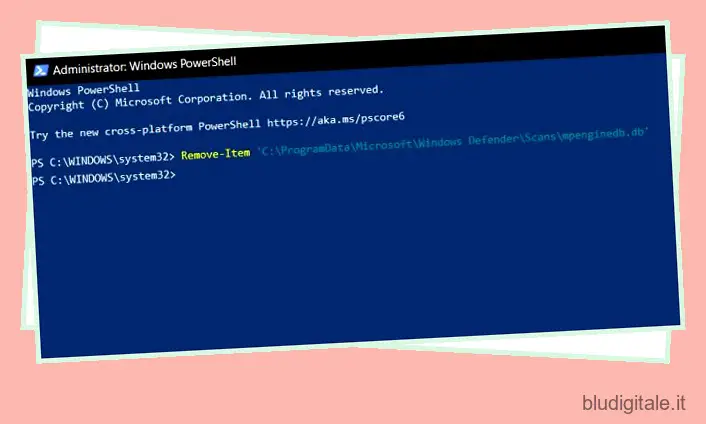
11. Ora apri nuovamente il registro ed elimina il file “DisableAntiSpyware”. Successivamente, riavvia il computer e Sicurezza di Windows ricomincerà a funzionare. E questa volta, non vedrai Msmpeng.exe causare alcun picco della CPU. Nel caso in cui tu stia ancora affrontando lo stesso problema, reinstalla Windows o utilizza un antivirus di terze parti, preferibilmente Malwarebytes (versione Pro gratuita a 47,30 €/anno).
Disabilita Msmpeng.exe sul tuo PC Windows
Ecco come eliminare il file mpengine.db per ridurre l’elevato utilizzo della CPU. Come ho già detto, il problema è con Windows Defender che esegue la scansione dell’intero disco a causa di un risultato falso positivo. Sebbene il processo sia un po’ complesso, puoi sicuramente farlo se segui la guida passo dopo passo. Comunque, questo è tutto da noi. Se hai trovato utile l’articolo, faccelo sapere nella sezione commenti qui sotto. Inoltre, se il problema persiste, prova a reinstallare Windows 10 da zero .